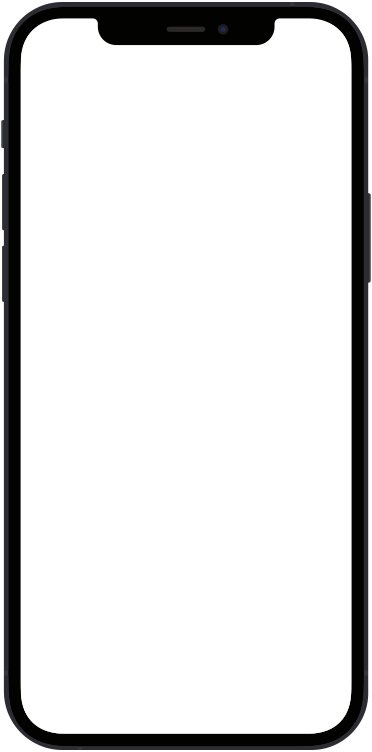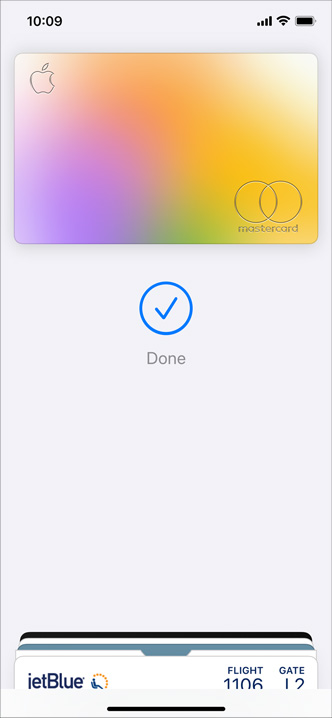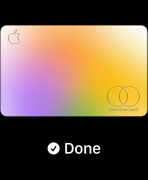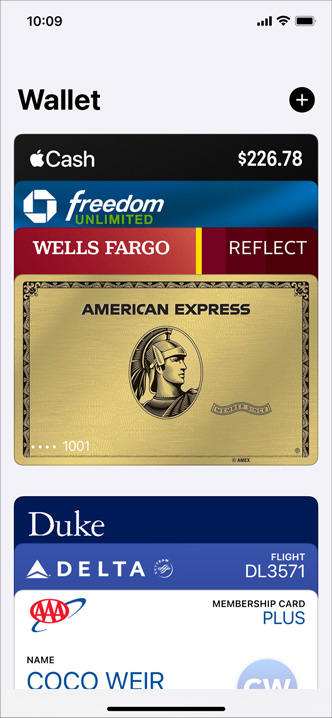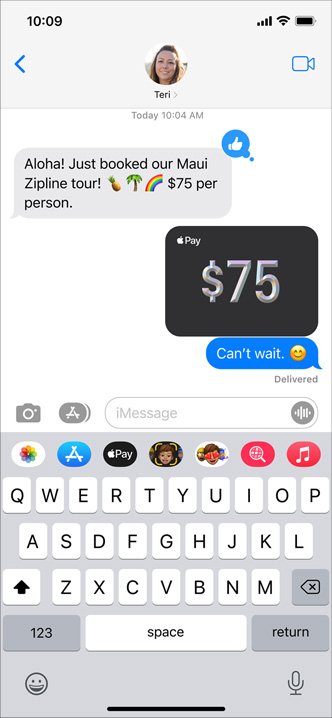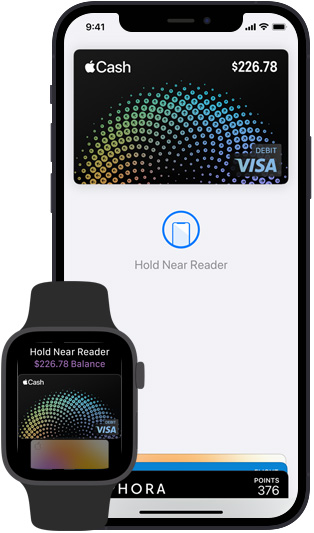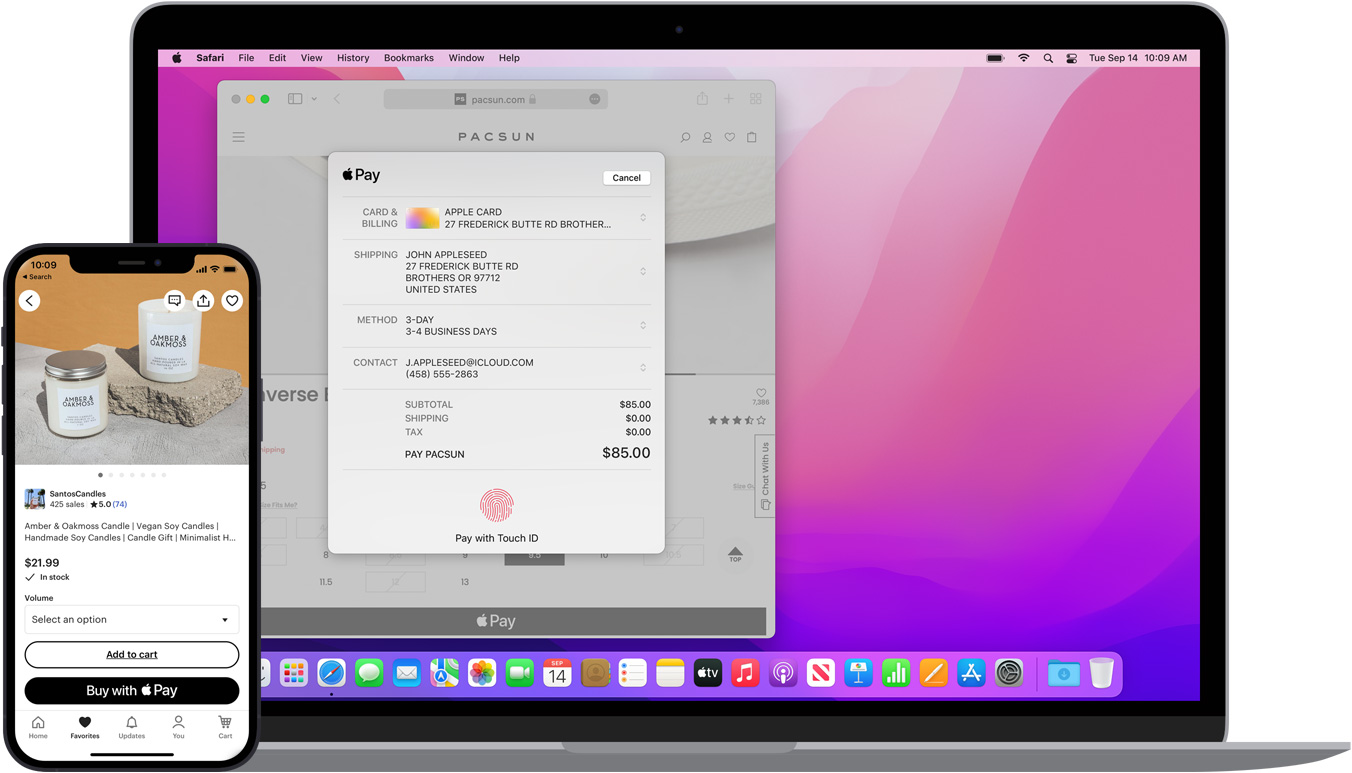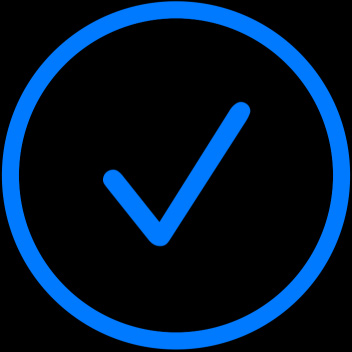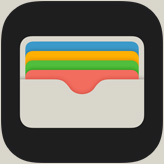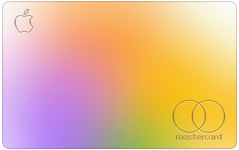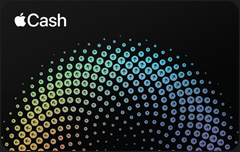pay in store что это
Возможна ли анонимная оплата в Apple Pay?
Конечно, нельзя называть Apple Pay анонимным в принципе, хотя бы потому что к ней привязана наша банковская карта. Однако, в момент оплаты что о нас узнаёт продавец? Какие наши персональные данные получает продавец от Apple Pay? Можно ли избежать передачи данных и, тем самым, сделать оплату анонимной в глазах продавца?
Когда мы полагаем, что оплачиваем через Apple Pay, то можем заблуждаться. В зависимости от того что мы приобретаем, используется один из двух механизмов Apple. При покупке любой материальной услуги действительно применяется Apple Pay. Однако, когда мы приобретаем цифровой контент в экосистеме Apple, применяется In-App Purchase. Заказываете Uber через Apple Pay? Верно, это Apple Pay. Оформляете подписку в Apple Music? Это уже In-App Purchase.
Ниже мы рассказываем, какие данные утекают продавцу при оплате внутри приложений. Мы не стали разбирать ситуацию, когда товар оплачивается через POS-терминал, так как она требует отдельного внимания.

In-App Purchase
При анализе In-App Purchase выяснилось, что мы анонимны перед продавцом. Некоторая информация о нас все же передается продавцу, но в обезличенном виде. Если мы купим неприличную книгу в LitRes, то разработчики приложения не узнают, что именно мы её приобрели. При условии, что мы не поделились с приложением личной информацией иным путем.
Какие данные передаются продавцу
Ниже представлена таблица, где мы видим какие данные In-App Purchase передает продавцу.
In-App Purchase
Как предотвратить передачу?
Дата первой установки приложения
Список всех сделанных покупок
Биллинговая ошибка на стороне клиента (не хватает денег, карта неактивна)
Дата первой установки приложения
Можно определить, когда мы первый раз скачали приложение, даже если удалим сейчас, но скачаем заново через пол года.
Список всех сделанных покупок
По сути, только дата покупки и что за продукт был приобретен.
Биллинговая ошибка на стороне клиента
Если мы оформим автовозобновляемую подписку, а потом на карте закончатся деньги или карта будет неактивной, то разработчик узнает об этом.
Технические подробности
Приложение предлагает пользователю какой-то контент.
Пользователь инициирует процесс покупки.
Приложение показывает ему окно для совершения транзакции.
После подтверждения приложение какое-то время думает.
Чтобы определить дату первой установки, в JSON необходимо найти поле original_purchase_date. Это просто дата, когда приложение было скачано тем самым iTunes аккаунтом, через который совершается покупка.
О нехватке баланса на карте можно будет узнать только в случае продления автовозобновляемой подписки. Эту информацию можно получить через App Store Server Notifications. Это система нотификаций от App Store, на которую подписывается бекенд и может обрабатывать разного рода сообщения. В конкретном случае нас интересует событие DID_FAIL_TO_RENEW
Apple Pay
Просто напомню, что Apple Pay предназначен для материальных товаров и услуг. Примерами могут быть: доставка еды в UberEATS, аренда дома в Airbnb, авиабилеты в Skyscanner.
Исследование Apple Pay показало нам, что продавец однозначно понимает, кто у него покупает товар/услугу. Мы полностью открыты в глазах продавца. Можно ограничить доступ к некоторой информации о себе, но кардинально ситуацию не изменить.
Какие данные передаются продавцу
Ниже представлена таблица, где мы видим какие данные Apple Pay передает продавцу.
До подтверждения оплаты
В момент, когда у нас выскакивает шторка с просьбой подтвердить оплату, продавец уже получает о нас информацию.
Поле
Значение
Как предотвратить передачу?
Примерный адрес доставки пользователя
Страна, область, город, почтовый индекс
Исказить или убрать в iOS. Настройки iOS → Wallet и Apple Pay → Параметры оплаты по умолчанию
Примерный платежный адрес пользователя (если не запрошен адрес доставки)
Страна, область, город, почтовый индекс
Исказить или убрать в iOS. Приложение Wallet → Карта → Настройки → Адрес плательщика [1]
Информация о банке эмитенте карты (при наличии договоренности между разработчиком и банком)
После подтверждения оплаты
Как только мы подтверждаем оплату с помощью Face ID, Touch ID или пароля, продавец получает новую порцию данных.
Поле
Значение
Как предотвратить передачу?
Название карты с последними символами реальной карты
Точный адрес доставки пользователя
Страна, область, город, почтовый индекс, улица, дом, квартира
До подтверждения оплаты исказить текст в самой шторке
Точный платежный адрес пользователя
Страна, область, город, почтовый индекс, улица, дом, квартира
Исказить или убрать в iOS. Приложение Wallet → Карта → Настройки → Адрес плательщика [1]
Исказить или убрать в iOS. Находится там же, где и адрес доставки или платежный адрес.
1. Либо до подтверждения оплаты исказить текст в самой шторке
2. Либо исказить/убрать в iOS. Настройки → Wallet и Apple Pay → Параметры оплаты по умолчанию [2]
От банка-эквайера
После успешной оплаты продавец может запросить дополнительную информацию о нас. Информация запрашивается у того, кто непосредственно обрабатывает нашу оплату (эквайер).
Поле
Значение
Как предотвратить передачу?
iOS in-app purchases часть 1: конфигурация и добавление в проект
Всем привет, меня зовут Виталий, я основатель Adapty. Подписки — один из способов монетизировать приложение. С их помощью вы можете дать пользователю возможность получить постоянный доступ к обновляемому контенту в приложении или же к предоставляемому сервису. В отличие от обычных покупок, где Apple берет себе 30% комиссию, на подписках эта комиссия сокращена до 15% в случае, если пользователь подписан в течение 1 года и более. Важный момент: если пользователь отменит подписку, то данный счетчик сбросится через 60 дней.
Мы выпускаем цикл статей, закрывающих все вопросы добавления встроенных покупок в iOS:
В этой части мы научимся:
Создание покупок
Перед тем, как начать внедрять покупки внутри приложения необходимо:
Предположим, что в нашем приложении будет два вида подписок: месячная и годовая. У каждой из них мы сделаем пробный период длиной в 7 дней.
На странице нашего приложения в App Store Connect открываем вкладку In-App Purchases → Manage. На этой вкладке отображается список созданных нами покупок. Для того, чтобы создать новую покупку, необходимо нажать на кнопку (+), которая находится около заголовка In-App Purchases.
Интерфейс создания покупок
Далее мы попадаем в диалог создания покупки. Наш выбор – Auto-Renewable Subscription.
Следующим шагом нам будет предложено создать группу подписок (Subscription Group). Группа подписок — это множество подписок с главным свойством, что пользователь не может активировать две подписки одновременно из одной группы. Дополнительно, все introductory offers такие как триал применяются ко всей группе сразу. Группы нужны для того, чтобы отделять бизнес логику внутри приложения.
Назовем нашу группу Premium Access. При добавление следующей подписки интерфейс предложит добавить ее в уже существующую группу. Позже вы можете управлять группами в меню In-App Purchases → Subscription Groups
Создание Группы подписок
Далее конфигурируем название подписки
Рекомендую выбирать читаемое название для Product ID, из которого можно почерпнуть максимальное количество информации. Хорошей практикой является указание длины подписки, так меньше запутаетесь потом в аналитике.
Добавим второй продукт точно так же, в итоге наш интерфейс вкладки In-App Purchases → Manage будет выглядеть следующим образом:
Две подписки в приложении
Конфигурация подписок
Покупки добавили, но пока они не готовы к использованию: Status выше имеет значение Missing Metadata. Это означает, что мы пока не добавили информацию по цене и периоду подписки. Сейчас мы это исправим.
Длительность и цены
Кликаем на продукт и конфигурируем его.
Здесь нам необходимо выбрать период (Subscription Duration). В нашем случае, выбираем 1 Month или 1 Year. После чего переходим в меню конфигурации цен. Можно гибко настраивать цены в зависимости от стран, но мы ограничимся автоматическими ценами, выбрав только цену в USD. App Store Connect автоматически переведет цены в другую валюту, не всегда ясно, как это происходит. Скорее всего для ваших целевых рынков вы захотите поменять цену руками.
Бесплатный пробный период (free trial)
Одним из популярных способов повышения конверсии в подписку является бесплатный пробный период: пользователь активирует его, пользуется бесплатно приложением. Если не отменяет подписку, то после окончания периода с него списываются деньги. Разработчики любят бесплатный период, потому что он хорошо работает. Посмотрим, как его включить.
Чтобы зайти в нужное нам меню, нажмите на кнопку (+) рядом с заголовком и выберите пункт Create Introductory Offer из выпадающего списка:
Выбираем список стран
Выбираем длительность оффера. Можно поставить No End Date, если не хотите себя ограничивать.
Последний этап – выбор типа оффера. Как видно на следующем скриншоте, существует три типа:
Нас интересует третий вариант, а продолжительность (Duration) устанавливаем на 1 неделю.
Получение списка SKProduct
Проверим, что мобильное приложение видит покупки и заложим фундамент для дальнейшей реализации проведения покупок.
Хорошим правилом является создание класса-синглтона для работы со StoreKit. Такой класс имеет только один инстанс во всем приложении. Множество productIdentifiers будет хранить в себе идентификаторы наших покупок:
Только идентификаторов недостаточно, чтобы полноценно пользоваться покупками необходимо получить: стоимость, валюту, локализацию, скидки. Возвращает всю эту и дальше большую информацию класс SKProduct. Чтобы получить эту информацию, нам необходимо сделать запрос к Apple. Создадим объект SKProductsRequest, назначим ему delegate — в методы delegate будет приходить результат запроса. Вызываем метод start(), который инициализирует асинхронную процедуру:
Если операция пройдет успешно, будет вызван метод productsRequest(didReceive response:), в котором и будет содержаться вся необходимая нам информация:
Если все прошло успешно, то в результате в лог будет выведены две строчки:
При этом, если будет ошибка, то SKProduct с таким ID не вернется. Такое может быть, если продукт по какой-то причине стал не валидный.
Про Adapty
Как видите, покупки на iOS требуют серьёзных трудозатрат, поэтому советуем познакомиться с SDK Adapty для in-app покупок на iOS. Он не только упрощает работу по добавлению покупок:
Встроенная аналитика позволяет быстро понять основные метрики приложения.
Когортный анализ отвечает на вопрос, как быстро сходится экономика.
А/Б тесты увеличивают выручку приложения.
Интеграции с внешними системами позволяют отправлять транзакции в сервисы атрибуции и продуктовой аналитики.
Промо-кампании уменьшают отток аудитории.
Open source SDK позволяет интегрировать подписки в приложение за несколько часов.
Серверная валидация и API для работы с другими платформами.
Познакомьтесь подробнее с этими возможностями, чтобы быстрее внедрить подписки в своё приложение и улучшить конверсии.
Спасибо Алексею Гончарову x401om за подготовку статьи. В следующей статье мы разберемся, как проводить покупки внутри приложения: открывать/закрывать транзакции, обрабатывать ошибки, валидировать receipt и другое.
О 15% комиссии Apple в приложениях, валидации и управлении In-app Purchase
Я создаю сервера для мобильных приложений, поэтому опишу свое видение ситуации. Заодно расскажу, как организовать покупки в приложениях с помощью собственного сервера и не платить 30% комиссии.
Если вдруг покажется, что статья как-то оправдывает Apple, то на самом деле нет. Я запасся попкорном и наблюдаю за развитием событий, глубоко переживая за Epic Games, которых Apple серьезно захейтила.
После новостей об обходе покупок Epic Games и постов Павла Дурова интернет разделился на 2 лагеря: сторонники инфраструктуры Apple и сторонники Epic Games.
Для краткости в статье все мобильные платформы обобщаю «эпплом», ибо комиссию берет каждая.
Начну с того, что большинство пользователей ничего не знает о комиссиях и оплате в приложениях («in-app purchase including premium content, digital goods, and subscriptions»). Пользователей практически не интересует, как именно распределяются деньги с покупки. Об этом задумываются разве что редкие сторонники разумного потребления или просто любознательные ребята. Большинству же покупателей совершенно без разницы, что потом происходит с их деньгами.
Теперь посмотрим на статистику покупок в приложениях.
Выборка кривая, но другой не нашел.
Как видим, подавляющее большинство приложений – 94%! – бесплатны. Почти 83% разработчиков вообще никак не монетизируют свои работы.
Посчитаем еще кое-что:
Путем нехитрых вычислений получаем, что только около 0.25% от общего количества скачиваний приложений приходится на платные. Это легко объяснимо – самые популярные приложения бесплатны. А все это значит, что больше 99% приложений в сторе эппл обслуживает бесплатно (ну кроме 100$ за разработчика в год, но это пренебрежимо мало).
Безусловно, платформа для доставки пользователям приложений делает немало: разработка и поддержка, модерация, биллинг, исходящий трафик и т.д. Паша говорит, что комиссия Apple сильно превышает эти расходы. Я не утверждаю, что комиссия должна быть именно 30%. Но она необходима. А учитывая, что обычный интернет-эквайринг берет
3,5% просто за проведение транзакции, то те же 15% смотрятся более чем разумно.
На vc.ru Сергей Ваничкин опубликовал замечательную статью о том, почему разработчики хейтят Apple. Из выводов:
Соглашусь, доводы разумны и весомы. Но конечные пользователи с этим не сталкиваются. Практически у любого достойного приложения все проблемы решаются вполне оперативно: контент доставляется, аналитика исправно работает с использованием сторонних сервисов.
Да, от разработчика требуются дополнительные усилия: приходится обрабатывать некорректное поведение API, иногда по несколько раз проверять чеки, нужен свой сервер. Да, нужно оплачивать сервисы аналитики. Кстати, о недорогой аналитике у меня есть статья на habr.
Никто не спорит – Apple может улучшить API, сделать удобный личный кабинет и предоставить аналитику. Казалось бы, тогда не придется разворачивать свой сервер и оплачивать аналитику. Внимание, минутка разочарования: придется. Ведь по факту ничего не изменится.
Если вам кажется, что разработчики не любят исключительно Apple, то предлагаю почитать статью с хабра За что Android-разработчики ненавидят Google.
Об этом вообще почему-то никто не пишет. Приведу простой пример. Допустим, юзер в своем аккаунте на Android оплатил подписку на мобильное приложение. После чего заходит в приложение на iPad или открывает веб-версию, разумно предполагая, что подписка подтянется, и контент будет доступен везде.
Но для этого у разработчика должен быть сервер с валидацией покупок, чеков и синхронизацией данных аккаунта на различных платформах. Существует немало статей и инструкций, как такой сервер организовать. В статье на хабре есть ссылка на исходники, чтобы развернуть сервер.
Конечно, мои доводы неактуальны, если вы создаете приложение только под одну платформу.
Тут ситуация примерно такая же. Допустим, у вас есть прекрасный личный кабинет разработчика с замечательной аналитикой покупок в аккаунтах Apple и Google. Ну и что? Аналитика покупок – лишь малая часть от общих метрик приложения, которые необходимы. Выходит, что от сервисов аналитики все равно никуда не деться.
Для аналитики советую рассмотреть open-source проект Snowplow для сборки событий с приложения. О том, как развернуть Snowplow, есть подробный tutorial.
Независимо от действий Apple по предоставлению удобных и исправно работающих инструментов для разработчиков, ситуация в корне не изменится. Также очевидно, что платформа все же должна брать с покупок некоторую комиссию.
Apple Pay
Here to pay.
Apple Pay is the one way to pay. It replaces your
physical cards
and cash with an easier, safer, more
secure, and private payment method — whether you’re
in a store, online, or sending cash to friends or family.
It’s money, made modern.
Use Apple Card with Apple Pay and get 2% Daily Cash back on every purchase. Learn more about Apple Card
Faster and easier
than
using cards
or cash.
Privacy and security
built in.
Accepted on millions
of websites and apps.
Checkout is easier
online with Apple Pay.
It’s ready
and set.
Just go.
Setup in seconds. Apple Pay is simple to set up. Just add your credit or debit card to the Wallet app on your iPhone and you’re ready to go. You still get all your card’s rewards and benefits — so you won’t miss out on any hard-earned points or miles.
Apple Pay is already on your device. Apple Pay is built into iPhone, Apple Watch, Mac, and iPad. No separate app to download. No complicated processes to complete. No hassles.
Use Apple Cash with Apple Pay. Apple Pay powers Apple Cash, which works a lot like a debit card and lets you send and receive money right in Messages. Just set up your Apple Cash card in the Wallet app and send money to your squad for brunch — or ask them to pay you back. 1
Easy.
Does it all.
Grab from the
corner cafe. Load
up your app.
Order a new online.
Have delivered.
from a
vending machine.
supermarket.
Just look
for
or when
you check out.
At stores and more. Apple Pay is accepted at over 85 percent of retailers in the U.S., so you can likely use it wherever and however you want. If you’re not sure, just ask. Apple Pay works anywhere that takes contactless payments — from vending machines and grocery stores to taxis and subway stations.
In apps and online. Use Apple Pay for purchases in Safari on your iPhone, iPad, or Mac. You can skip the lengthy checkout forms and pay with just a touch or a glance. Or use Apple Pay to subscribe to services like Apple Music, Apple News+, and Apple TV+, buy apps and games on the App Store, and upgrade your iCloud storage.
Safe and
sound.
Personal data. Protected. When you make a purchase, Apple Pay uses a device-specific number and unique transaction code. So your card number is never stored on your device or on Apple servers. And when you pay, your card numbers are never shared by Apple with merchants.
Your purchases stay private. When you pay with a debit or credit card, Apple Pay doesn’t keep transaction information that can be tied back to you. And when you use Apple Cash, information is stored only for troubleshooting, fraud prevention, and regulatory purposes.
Tap more. Touch less. Apple Pay works right from your device, helping you avoid touching buttons and terminals, handling cards, and exchanging cash. So you keep your hands clean and are less likely to pick up — and spread — germs.
Get started
with
Apple Pay.
In case you
missed anything.
How do I use Apple Pay?
You can use Apple Pay to make purchases in stores, on websites, and in apps. It’s widely accepted, simple, safe, secure, and private.
How secure is Apple Pay?
Apple Pay is safer than using a physical credit, debit, or prepaid card. Face ID, Touch ID, or your passcode are required for purchases on your iPhone, Apple Watch, Mac, or iPad. Your card number and identity aren’t shared with merchants, and your actual card numbers aren’t stored on your device or on Apple servers.
When you pay in stores, neither Apple nor your device will send your actual card number to merchants. When you pay online in Safari or in apps, the merchant will only receive information you authorize to fulfill your order — such as your name, email address, and billing and shipping addresses.
When you pay with a debit or credit card, Apple doesn’t keep transaction information that can be tied back to you. And when you use Apple Cash, information is stored only for troubleshooting, fraud prevention, and regulatory purposes.
How do I set up Apple Pay?
It’s simple. Just add a credit, debit, or prepaid card to the Wallet app on your iPhone. And remember to add your cards to any other Apple devices you want to use with Apple Pay. It works on iPhone, Apple Watch, Mac, and iPad.
Which banks support Apple Pay?
Apple Pay works with major credit and debit cards from banks around the world, with more added all the time. You can see all the banks that support Apple Pay here. If your card does not yet support Apple Pay, contact your bank for more information.
Does it cost extra to use Apple Pay?
No. Apple does not charge any fees when you use Apple Pay — in stores, online, or in apps.
Can I use Apple Pay abroad?
Apple Pay works in countries and regions that support contactless payments. Confirm with your bank, and ask about any fees they may charge for overseas usage.
How can my business accept Apple Pay?
If your business already accepts credit and debit cards, simply contact your payment provider
to start accepting Apple Pay. If you want to accept Apple Pay on your website or in your app,
visit Apple Pay for developers.
How do I let my customers know I accept Apple Pay?
Download the Apple Pay mark to use within email, on your terminal screen, on your website, and in your app. You can also order Apple Pay decals to put on your storefront window and register.
Wallet
All your credit and debit cards,
transit cards, boarding passes,
and more. All in one place.
Apple Card
The credit card reimagined —
with no fees, unlimited Daily Cash
back, and helpful financial tools. 2
Apple Cash
Use it to send and receive
money in Messages and wherever
Apple Pay is accepted.
Set up
Apple Pay
on your
Apple device.
iPhone
Open the Wallet app
and tap to add a card.
Apple Watch
Open the Apple Watch
app on your iPhone,
tap Wallet & Apple Pay,
and then tap Add Card.
Go to Settings
Wallet & Apple Pay
and tap Add Card.
On models with Touch ID,
go to System Preferences
Wallet & Apple Pay and
tap Add Card.